文字图像一键排版(一键生成图文排版)
职场中的各位在制作PPT的时候,若是投影片上有很多文字叙述时,是不是会觉得影片很单调毫无美感?想要加点花样让效果更突出却又不知道怎么下手?
其实 PowerPoint 中有一个很不错的工具SamrtArt 图型,能自动帮你排版文字!接下来就来跟大家分享怎么使用吧!
SamrtArt使用方法
首先先将文字选取起来,并在开始中点选转化为SamrtArt,这样职达人们就可以一键转换了。
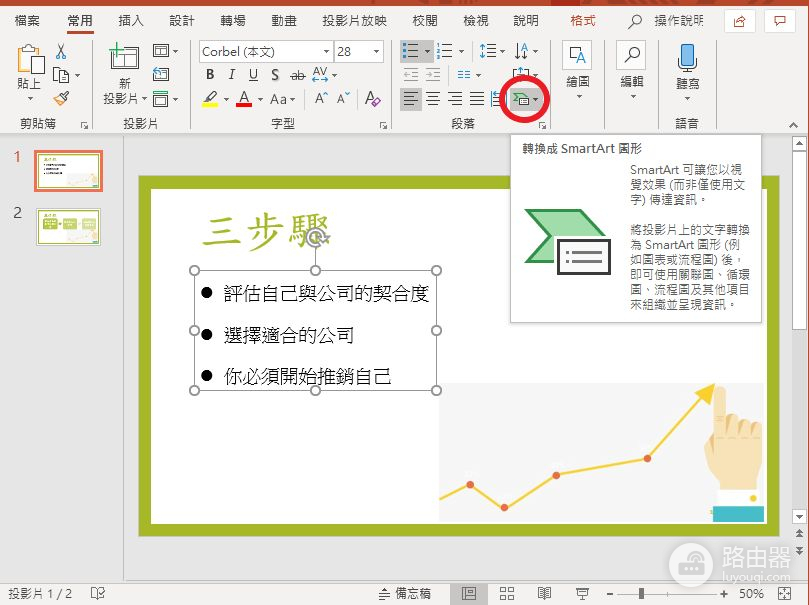
还可以直接选取自己想要的其它图型,这个时候你就可以点选其他 SmartArt 图型,就会出现新的视窗,可以挑选更多的图型。
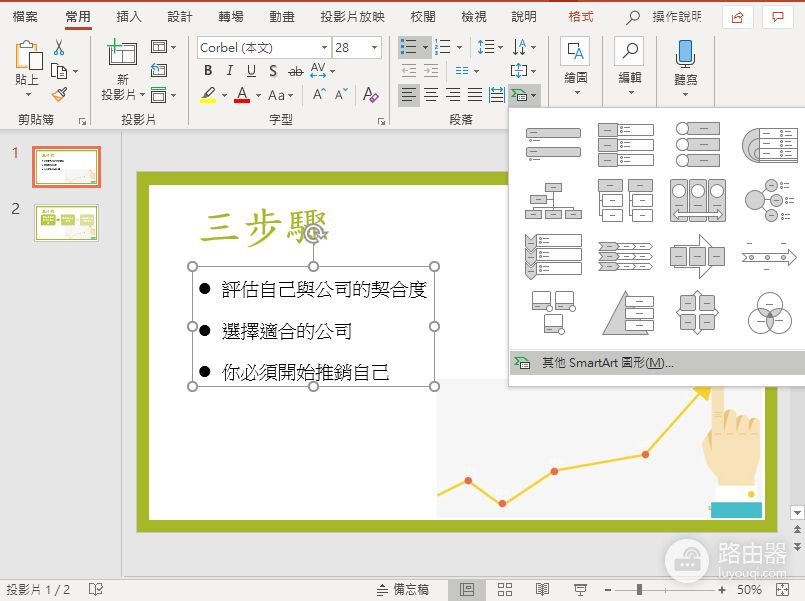
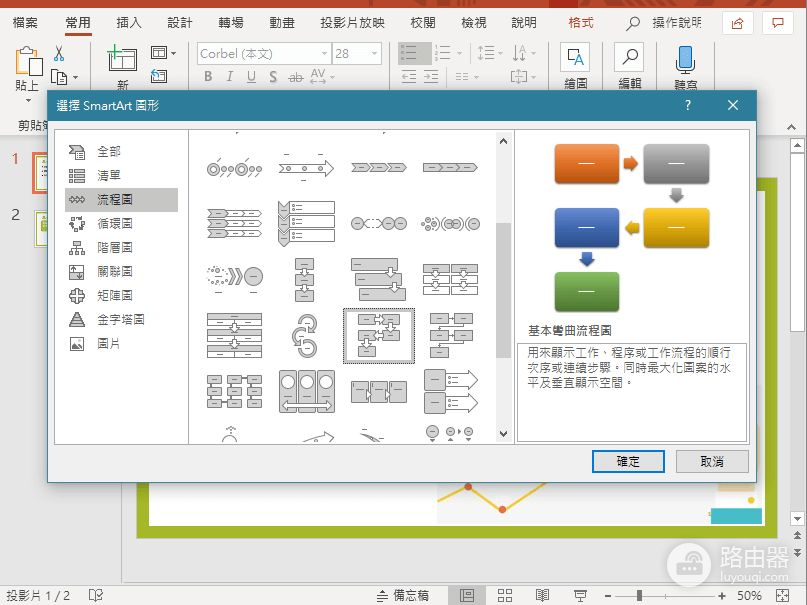
挑选完后按下确认,就会出现比较有造型的文字排版啦,接着你可以在上方的工具列中进行颜色或是图型的调整。
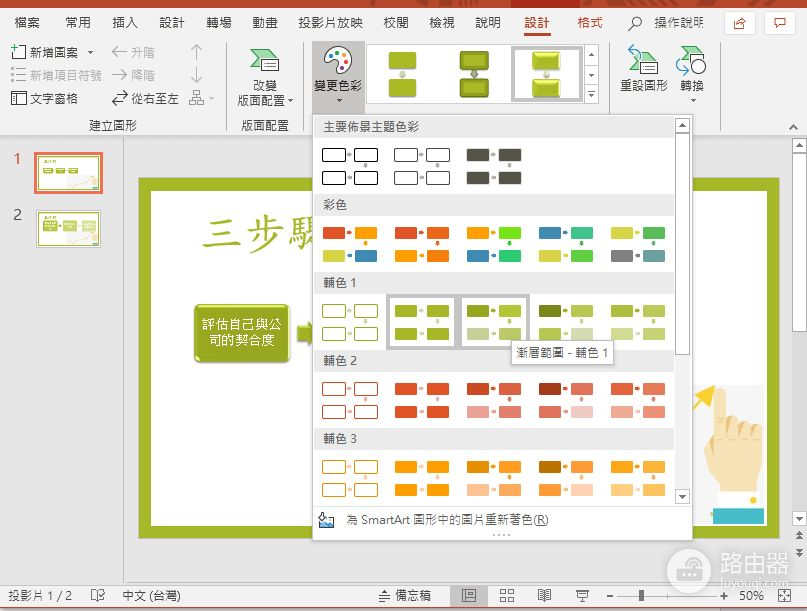
虽然SamrtArt 图型在帮忙编排上很方便,但是在做个别图案的部分细微调整时就会很不方便,在这边要教职场中的各位一个小技巧,让你操作上更加方便。
组合与取消组合
点选每一个图型,接着在格式中的组合中选取取消组合,完成后就可以进行个别的调整啦!
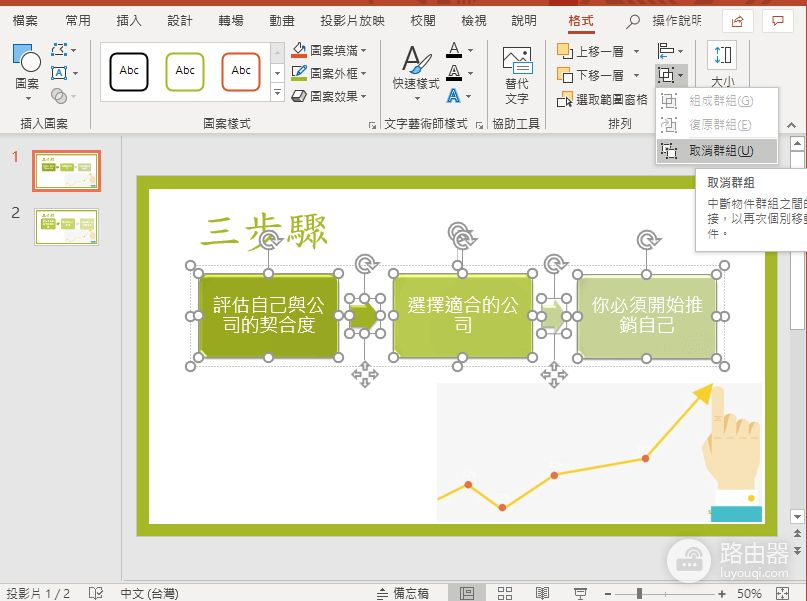
若是你对于做PPT的文字排版常常不知道怎么下手,那么今天跟职场中的小伙伴们分享的方法可以让你超快速地做出完美排版啦!
现在又到了给大家分享免费的福利时刻了,这些模板免费让你拿!
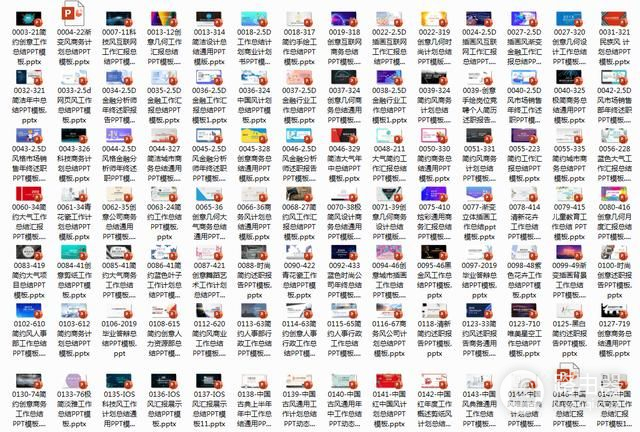
为了让职场中的各位更容易做出精美的PPT,小编特意为大家免费奉上200套4500页高质量PPT模板,记得收藏哦!
4500页PPT免费领取方式:
1.点赞+转发,
2.后台私信关键字【35】,4500页高质量职场PPT模板就免费送给你。














